如何开启谷歌浏览器安全保护
如何开启谷歌浏览器安全保护?拥有一个安全的上网环境是所有网民关心的问题,谷歌浏览器能很好地保护用户上网安全。大家还可以开启里面的安全防护功能,这样任何病毒网页、恶意程序都会被拦截在外,不用再担心个人电脑的安全。下面就一起来看看开启谷歌浏览器安全保护图文一览。
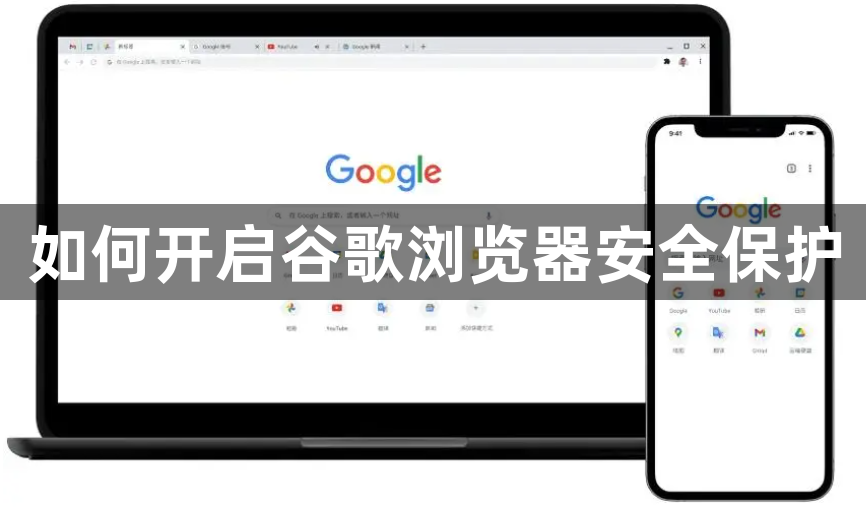
开启谷歌浏览器安全保护图文一览
1、首先打开谷歌浏览器,点击三个点。(如图所示)
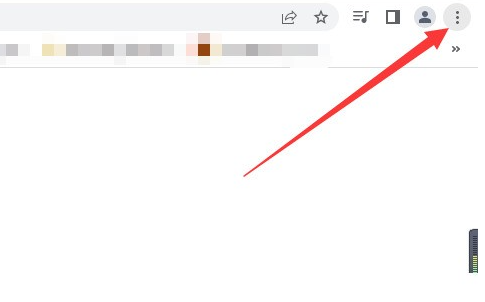
2、然后点击弹出界面的设置。(如图所示)
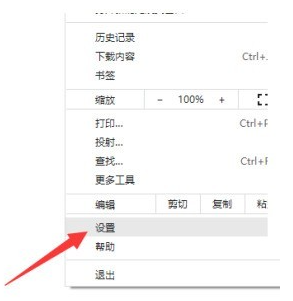
3、最后点击谷歌浏览器安全栏目选择标准保护即可。(如图所示)
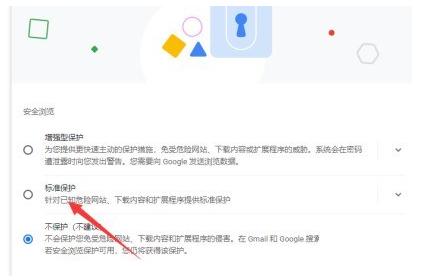
以上就是【如何开启谷歌浏览器安全保护?开启谷歌浏览器安全保护图文一览】的详细内容,更多请关注本站其他精彩文章。
相关下载
 谷歌浏览器电脑版
谷歌浏览器电脑版
硬件:Windows系统 版本:130.0.6723.59 大小:9.75MB 语言:简体中文
评分: 发布:2023-07-22 更新:2024-08-22 厂商:谷歌信息技术(中国)有限公司
相关教程
